Excel 调整条形图以使条形更宽
在Excel中,条形图是一种通过在图中垂直放置条形来表示数据的图表。我们可以用条形图来分析许多数值之间的差异。我们偶尔会认为条形图的宽度太窄,希望能改变它。在本教程中,我们将展示一个简单的方法来改变Excel中条形图的宽度。
调整柱状图以使柱子变宽
首先,我们要制作图表,然后从格式化的数据系列中改变条形宽度。让我们看看一个简单的过程,了解如何在Excel中调整条形图,使条形变宽。
第1步
首先,我们需要创建一个条形图,以便调整条形图的宽度。
要创建条形图,选择数据并点击插入;然后,在条形图菜单下选择条形图,如下图所示。
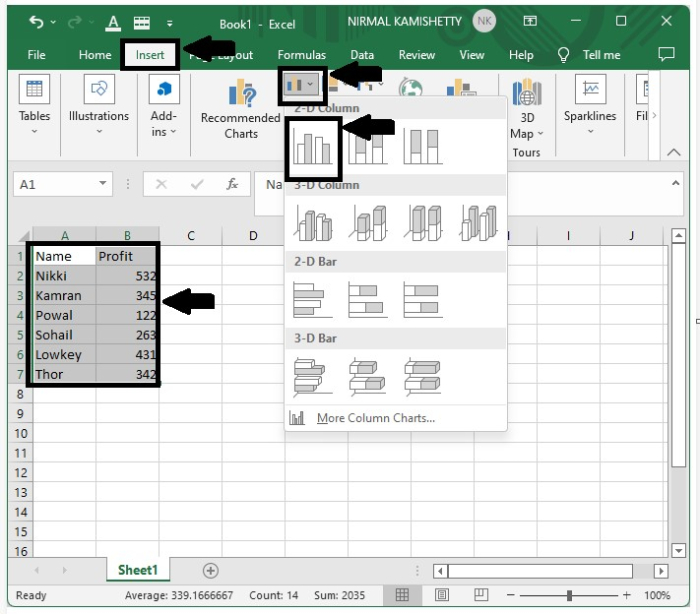
条形图将被成功创建,如下面的屏幕截图所示。
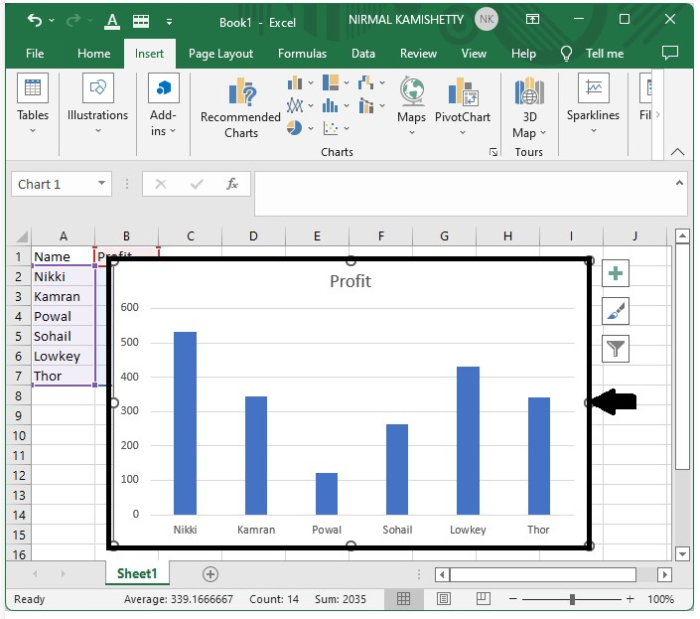
第2步
要改变条形图的宽度,在图中的一个条形图上点击右键,从弹出的菜单框中选择格式化数据系列选项;然后在EXCEL的右侧出现一个格式化菜单。
然后,如下图所示,选择看起来像条形的图像,调整间隙宽度以增加或减少条形之间的宽度。
要增加宽度,就减少间隙宽度,要减少条形的宽度,就增加间隙宽度。
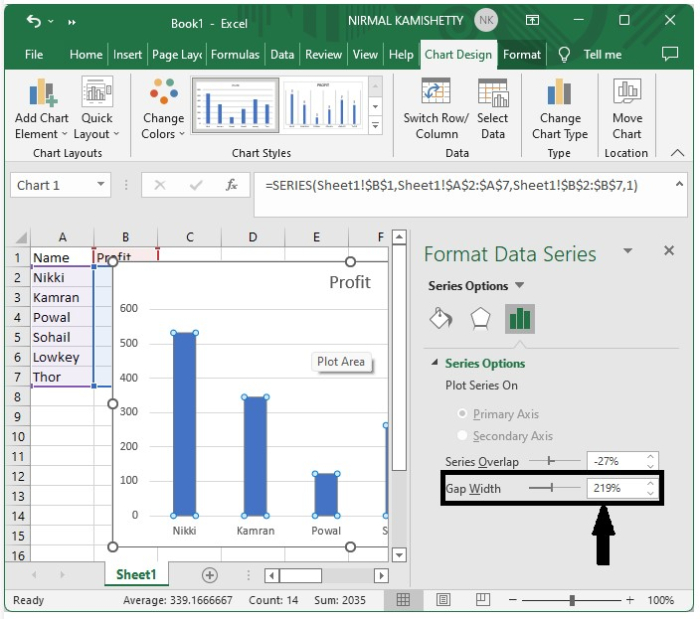
第3步
现在,在调整完图形宽度后,关闭 “格式化数据系列 “选项卡,我们得到了如下图所示的最终输出。
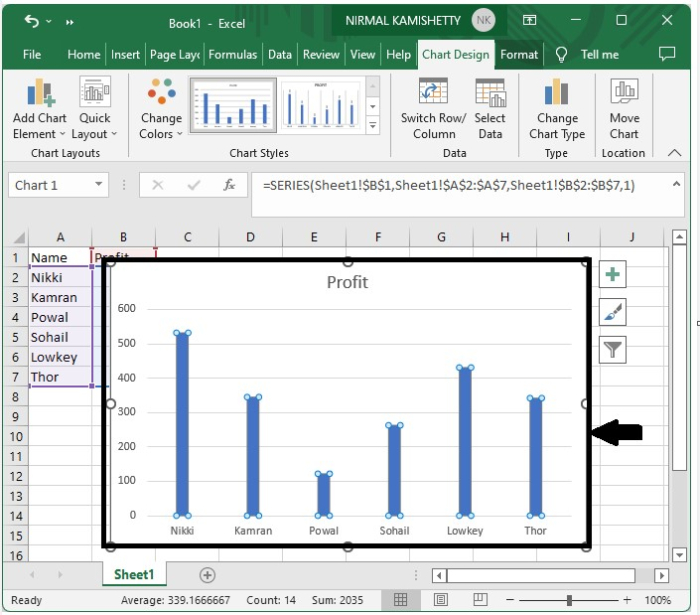
结论
在本教程中,我们用一个简单的例子来演示如何在Excel中调整条形图的宽度,以突出一组特定的数据。
 极客教程
极客教程